Cum să oprești computerul de pe telefon

Cum să oprești computerul de pe telefon
Există o caracteristică de securitate în Windows 7 / Vista care vine cu Controlul Accesului Utilizatorilor (UAC), ceea ce înseamnă că procesele sunt lansate în mod restricționat, cu excepția cazului în care utilizatorii acceptă în mod specific confirmarea elevării. De exemplu, rularea unei comenzi regsvr32.exe, care este utilizată pentru a înregistra DLL/ActiveX, sau deschiderea unui fișier batch sau a unui script care necesită privilegii administrative necesită deschiderea unui prompt de comandă cu privilegii ridicate. Promptul de comandă cu privilegii ridicate rulează întotdeauna sub privilegii administrative, așa că utilizatorii trebuie să lanseze promptul de comandă cu drepturi complete de administrator și stare de permisiune. Iată câteva modalități de a deschide promptul de comandă cu privilegii ridicate.
Metoda 1
Navigați la meniul Start > Toate programele > Accesorii, aici veți vedea comanda rapidă Linie de comandă .
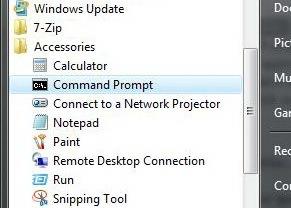
Faceți clic dreapta pe Linia de comandă și selectați Executare ca administrator.
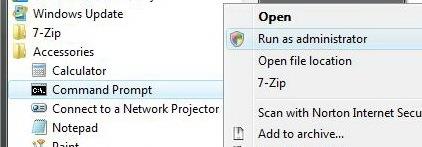
Metoda 2
Accesați meniul Start .
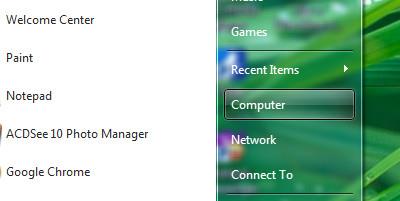
Tastați cmd în meniul de căutare
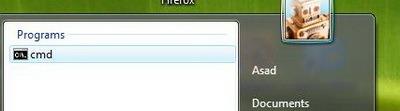
Apăsați Ctrl + SHIFT și faceți clic pe comanda rapidă cmd din meniul Start. Ctrl-Shift-Enter este comanda rapidă generală de la tastatură care declanșează ridicarea la „Executare ca administrator”.
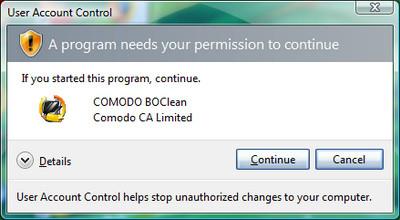
Apăsați Alt+C de pe tastatură sau faceți clic pe Continuare pentru a confirma avertismentul privind ridicarea UAC-ului și se va deschide promptul de comandă cu privilegii de administrator.
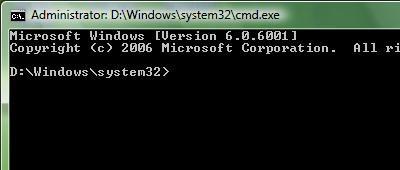
Metoda 3
Creați o nouă comandă rapidă pe desktop pentru CMD.EXE
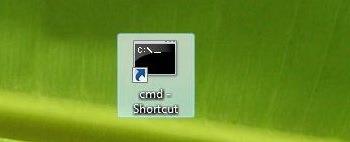
Pentru a rula comanda rapidă ca administrator în mod implicit, faceți clic dreapta pe comanda rapidă din Linia de comandă pe care ați creat-o pe Desktop și alegeți Proprietăți .
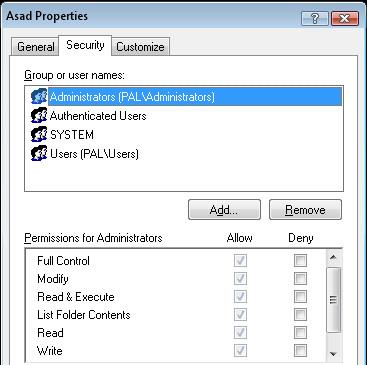
În fila Comandă rapidă , faceți clic pe Avansat .
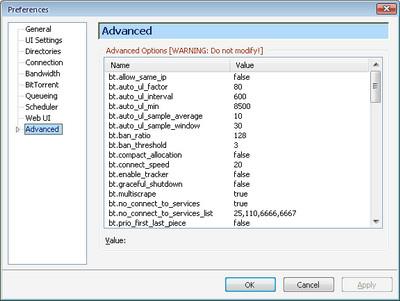
Bifați opțiunea Executare ca administrator . Faceți clic pe OK și apoi pe OK . Acum, de fiecare dată când faceți dublu clic pe comanda rapidă, se va deschide o fereastră de comandă cu privilegii ridicate.
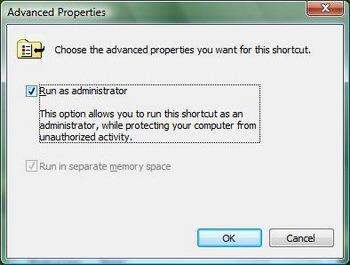
Aveți întrebări, sugestii sau comentarii? Nu ezitați să lăsați un comentariu.
Cum să oprești computerul de pe telefon
Practic, Windows Update funcționează împreună cu registry-ul și diferite fișiere DLL, OCX și AX. În cazul în care aceste fișiere se corupesc, majoritatea funcțiilor
Noile suite de protecție a sistemului au apărut ca ciupercile în ultima vreme, toate aducând încă o soluție antivirus/detectare a spamului și, dacă ai noroc...
Află cum să activezi Bluetooth pe Windows 10/11. Bluetooth trebuie să fie activat pentru ca dispozitivele tale Bluetooth să funcționeze corect. Nu-ți face griji, este simplu!
Anterior, am analizat NitroPDF, un cititor PDF excelent care permite utilizatorului să convertească documente în fișiere PDF cu opțiuni precum îmbinarea și divizarea PDF-urilor.
Ați primit vreodată un document sau un fișier text care conține caractere inutile redundante? Textul conține multe asteriscuri, cratime, spații goale etc.?
Atât de mulți oameni m-au întrebat despre mica pictogramă dreptunghiulară Google de lângă Windows 7 Start Orb din bara mea de activități, încât în sfârșit am decis să public asta.
uTorrent este de departe cel mai popular client desktop pentru descărcarea torrentelor. Chiar dacă funcționează perfect pentru mine în Windows 7, unii oameni au probleme...
Toată lumea trebuie să ia pauze frecvente în timp ce lucrează la calculator; dacă nu ia pauze, există șanse mari să-ți iasă ochii de sus (bine, nu să-ți iasă ochii de sus).
Este posibil să existe mai multe aplicații cu care, ca utilizator obișnuit, ești foarte obișnuit. Majoritatea instrumentelor gratuite utilizate în mod obișnuit necesită o instalare dificilă,







